Kaip atlikti minkštą ir kietą atkūrimą iPod Shuffle
Šiame vadove parodome, kaip atlikti minkštą arba kietą atkūrimą Apple iPod Shuffle.
Man patinka vertinti pusę žvaigždučių iTunes, nes vien 5 žvaigždučių vertinimo sistema yra šiek tiek ribota. Turėjau daugybę muzikos, įvertintos 4 žvaigždutėmis, kurios tikrai nenusipelnė tokio įvertinimo, bet buvo per geros 3 žvaigždutėms. Laimei, radau komandą, leidžiančią įjungti šią funkciją. Išbandžiau tai iTunes 12 ir jis veikia puikiai!
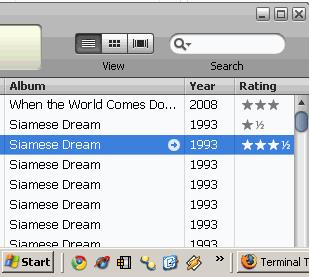
„iTunes“, skirta „Windows“, pusės žvaigždutės įvertinimai
Įsitikinkite, kad esate uždaryti iš iTunes programos.
Pasirinkite mygtuką „ Pradėti “, tada įveskite „ cmd “.
Dešiniuoju pelės mygtuku spustelėkite „ Command Prompt “, tada pasirinkite „ Run as Administrator “.
Priklausomai nuo „Windows“ versijos įveskite toliau pateiktą informaciją, tada paspauskite „ Enter “:
Dabar paleiskite „iTunes“ ir galėsite spustelėti bei slysti pelės žymekliu išilgai įvertinimo stulpelio ir pateikti pusės žvaigždutės įvertinimus.
Jei kada nors norėsite grįžti prie įvertinimų visomis žvaigždutėmis, tiesiog naudokite tą pačią komandą su „ 0 “ pabaigoje vietoj „ 1 “.
Uždarykite iTunes.
Iš „ Komunalinės paslaugos “ paleiskite „ Terminalą “ .
Tipas: numatytieji
nustatymai rašyti com.apple.iTunes allow-half-stars -bool TRUE
Paspauskite „ Enter “.
Sėkmingai įgalinote pusės žvaigždutės įvertinimą „iTunes“, skirtą „MacOS“. Jei kada nors norėsite tai anuliuoti, tiesiog naudokite tą pačią komandą, bet pakeiskite žodį „ TRUE “ į „ FALSE “.
Pastaba: jei naudojate „Apple Music“, komandoje pakeiskite „iTunes“ į „Music“.
Šiame vadove parodome, kaip atlikti minkštą arba kietą atkūrimą Apple iPod Shuffle.
Norite deaktyvuoti „Apple Software Update“ ekraną ir užkirsti kelią jo atsiradimui jūsų „Windows 11“ kompiuteryje ar „Mac“? Išbandykite šiuos metodus dabar!
Sužinokite, kaip iš naujo atsisiųsti įsigytą muziką, filmus, programas ar knygas į savo Apple iOS įrenginį iš iTunes naudodamiesi iTunes pirkimo istorija.
Mes parodome jums geriausią būdą rankiniu būdu tvarkyti Apple iTunes muzikos biblioteką.
Negalite suprasti, kaip pakartoti dainą ar grojaraštį „Apple iTunes 12“? Mes taip pat iš pradžių negalėjome. Čia yra keletas išsamių nurodymų, kaip tai padaryti.
Išspręskite problemą, kai negalite sinchronizuoti Apple iOS įrenginio su iTunes, nes pakartotinai pasirodo jau suaktyvintas pranešimas.
Sinchronizuokite įrašytas balso atmintines iš „iPhone“ ar „iPad“ su „iTunes“ kompiuteryje.
Kaip iš iTunes iš naujo atsisiųsti įsigytą muziką, filmus, programas ar knygas į Apple iOS įrenginį.
Ar kada nors norėjote susikurti iTunes grojaraštį savo kompiuteryje iš muzikos failų savo iPhone, iPad ar iPod? „iTunes“ neleis jums be jokių gudrybių.
Išspręskite problemą dėl negalėjimo pervardyti dainos, atlikėjo ir kitos Apple iTunes Music informacijos.
Kaip importuoti kompaktinį diską į Apple iTunes biblioteką, kad jį būtų galima sinchronizuoti su iPod, iPhone ar iPad.
Mes parodome keletą dalykų, kuriuos galite pabandyti išspręsti su iTunes Home Sharing funkcija sistemoje Windows.
Turime keletą dalykų, kuriuos galite išbandyti, jei Apple iOS įrenginyje nerandate iTunes Store piktogramos.
Kaip įgalinti pusės žvaigždutės muzikos įvertinimus „Apple iTunes“, skirtą „Microsoft Windows“ arba „MacOS“.
Nesirūpinate, kad „iTunes“ automatiškai sukurtų atsarginę „iOS“ įrenginio atsarginę kopiją? Išjunkite jį visam laikui atlikdami šiuos veiksmus.
Išjunkite „Apple“ programinės įrangos naujinimą ir neleiskite jam pasirodyti „Windows“ kompiuteryje.
Kaip perkelti muziką iš kompaktinio disko į formatą, kad galėtumėte leisti ją „Android“ planšetiniame kompiuteryje arba išmaniajame telefone.
Klaida 9030 paprastai pasirodo, kai bandote prisijungti prie iTunes „Mac“ arba „Windows“ kompiuteryje. Atsijunkite, kad išspręstumėte problemą.
Kaip atskirti, kurie muzikos failai yra apsaugoti DRM, o kurie ne „Apple iTunes“.
Kaip nustatyti iTunes kaip numatytąjį muzikos failų grotuvą Microsoft Windows ir MacOS.
Kryžminės nuorodos gali padaryti jūsų dokumentą daug patogesnį naudoti, gerai organizuotą ir prieinamą. Šiame gide sužinosite, kaip sukurti kryžmines nuorodas „Word“.
Norite sužinoti, kaip integruoti ChatGPT į Microsoft Word? Šiame gide parodoma, kaip tai padaryti naudojant ChatGPT for Word priedą, per 3 paprastus žingsnius.
Ar jums reikia suplanuoti periodinius susitikimus MS Teams su tais pačiais komandos nariais? Sužinokite, kaip nustatyti periodinį susitikimą Teams.
Laikykite talpyklą išvalytą savo „Google Chrome“ naršyklėje naudojant šiuos žingsnius.
Spotify gali būti erzinantis, jei jis automatiškai atsiveria kiekvieną kartą, kai paleidžiate savo kompiuterį. Išjunkite automatinius paleidimus naudodami šiuos žingsnius.
Ar nuolat matote „Atsiprašome, negalėjome jūsų prijungti“ klaidą MS Teams? Išbandykite šiuos trikčių šalinimo patarimus, kad atsikratytumėte šios problemos dabar!
Šiuo metu Microsoft Teams Live Events neleidžia išjungti anoniminių klausimų. Net ir registruoti vartotojai gali siųsti anoniminius klausimus.
Čia rasite išsamius nurodymus, kaip pakeisti vartotojo agento eilutę Apple Safari naršyklėje „MacOS“.
Sužinokite, kaip ištaisyti OneDrive klaidos kodą 0x8004de88, kad galėtumėte vėl naudotis savo debesų saugykla.
Ar turite RAR failų, kuriuos norite konvertuoti į ZIP failus? Sužinokite, kaip konvertuoti RAR failą į ZIP formatą.



























